BookStack è una piattaforma di gestione della conoscenza gratuita e open source che può essere utilizzata per creare documentazione e contenuti wiki per i tuoi utenti. BookStack è scritto nel linguaggio PHP e utilizza il framework web Laravel. BookStack ti consente di impostare BookStack secondo le tue necessità, come cambiare il nome, il logo e le opzioni di registrazione. BookStack offre molte funzionalità come supporto multilingue, editor Markdown, personalizzabile, ricercabile, interfaccia WYSIWYG, gestione dei ruoli e dei permessi, autenticazione integrata e molto altro.
In questo tutorial impareremo come installare Bookstack con Apache nel server Ubuntu 18.04.
Requisiti
- Un server che esegue Ubuntu 18.04.
- Un utente non root con privilegi sudo.
Per iniziare
Prima di iniziare, dovrai aggiornare il tuo sistema con l'ultima versione. Puoi farlo eseguendo il seguente comando:
sudo apt-get update -y
sudo apt-get upgrade -y
Una volta aggiornato il sistema, riavvia il sistema per applicare le modifiche.
Installa il server LAMP
Innanzitutto, dovrai installare il server Web Apache, il server MariaDB, PHP e altri moduli PHP sul tuo sistema. Puoi installarli tutti eseguendo il seguente comando:
sudo apt-get install apache2 mariadb-server php7.2 libapache2-mod-php7.2 php7.2-common php7.2-sqlite3 php7.2-curl php7.2-intl php7.2-mbstring php7.2-xmlrpc php7.2-mysql php7.2-gd php7.2-xml php7.2-cli php7.2-tidy php7.2-zip unzip wget git -y
Una volta installati tutti i pacchetti, apri il file php.ini e apporta alcune modifiche:
sudo nano /etc/php/7.2/apache2/php.ini
Apporta le seguenti modifiche:
memory_limit = 256M upload_max_filesize = 150M max_execution_time = 360 date.timezone = Asia/Kolakata
Salva e chiudi il file.
Configura MariaDB
Per impostazione predefinita, MariaDB non è protetta. Quindi dovrai prima proteggerlo. Puoi proteggerlo eseguendo il seguente comando:
sudo mysql_secure_installation
Rispondi a tutte le domande come di seguito:
Enter current password for root (enter for none): ENTER
Set root password? [Y/n]: N
Remove anonymous users? [Y/n]: Y
Disallow root login remotely? [Y/n]: Y
Remove test database and access to it? [Y/n]: Y
Reload privilege tables now? [Y/n]: Y
Una volta che MariaDB è protetto, accedi alla shell di MariaDB:
mysql -u root -p
Fornisci la tua password di root. Quindi, crea un database e un utente per Bookstack:
MariaDB [(none)]> CREATE DATABASE bookstackdb;
MariaDB [(none)]> CREATE USER 'bookstack'@'localhost' IDENTIFIED BY 'password';
Sostituisci la parola "password" nel comando precedente con una password sicura e non giù per un uso successivo. Quindi, concedi tutti i privilegi alla Libreria con il seguente comando:
MariaDB [(none)]> GRANT ALL ON bookstackdb.* TO 'bookstack'@'localhost' IDENTIFIED BY 'password' WITH GRANT OPTION;
Sostituisci di nuovo la parola "password" con la stessa password che hai usato sopra. Quindi, svuota i privilegi ed esci dalla shell MariaDB:
MariaDB [(none)]> FLUSH PRIVILEGES;
MariaDB [(none)]> EXIT;
Installa Libreria
Innanzitutto, dovrai installare Composer sul tuo sistema. Composer è un gestore delle dipendenze per PHP. Puoi installare Composer con il seguente comando:
curl -sS https://getcomposer.org/installer | sudo php -- --install-dir=/usr/local/bin --filename=composer
Quindi, cambia la directory in /var/www/html e scarica l'ultima versione di Bookstack dal repository Git con il seguente comando:
cd /var/www/html/
sudo git clone https://github.com/BookStackApp/BookStack.git --branch release --single-branch
Quindi, cambia la directory in Bookstack e installa tutte le dipendenze richieste da PHP con il seguente comando:
cd Bookstack
sudo composer install
Una volta installate tutte le dipendenze, copia il file di configurazione dell'ambiente di esempio con il seguente comando:
sudo cp .env.example .env
Quindi, aggiorna le impostazioni del database nel file .env:
sudo nano .env
Apporta le seguenti modifiche:
# Database details DB_HOST=localhost DB_DATABASE=bookstackdb DB_USERNAME=bookstack DB_PASSWORD=password
Salva e chiudi il file. Quindi, crea la chiave dell'applicazione e migra il database con il seguente comando:
sudo php artisan key:generate
Uscita:
************************************** * Application In Production! * ************************************** Do you really wish to run this command? (yes/no) [no]: > yes Application key [base64:KTcNpGD5CacIz20eiKpusk02YaHm14OQTZTERizEDBw=] set successfully.
Successivamente, dovrai migrare il database. Puoi migrare il database con il seguente comando:
sudo php artisan migrate
Dovresti vedere il seguente output:
************************************** * Application In Production! * ************************************** Do you really wish to run this command? (yes/no) [no]: > yes Migration table created successfully.
Quindi, dai le autorizzazioni appropriate alla directory Bookstack con il seguente comando:
sudo chown -R www-data:www-data /var/www/html/BookStack/
sudo chmod -R 755 /var/www/html/BookStack/
Configura Apache per Bookstack
Successivamente, dovrai creare un file host virtuale Apache per Bookstack. Puoi crearlo con il seguente comando:
sudo nano /etc/apache2/sites-available/bookstack.conf
Aggiungi le seguenti righe:
<VirtualHost *:80>
ServerAdmin [email protected]
DocumentRoot /var/www/html/Bookstack
ServerName example.com
ServerAlias www.example.com
<Directory /var/www/html/Bookstack/>
Options FollowSymlinks
AllowOverride All
Require all granted
</Directory>
ErrorLog ${APACHE_LOG_DIR}/error.log
CustomLog ${APACHE_LOG_DIR}/access.log combined
</VirtualHost>
Sostituisci "example.com" e "www.example.com" nel file sopra con il tuo nome di dominio. Quindi salva e chiudi il file e abilita il file host virtuale Apache e riscrivi il modulo con i seguenti comandi:
sudo a2ensite bookstack.conf
sudo a2enmod rewrite
Infine, riavvia il servizio web Apache per applicare tutte le modifiche:
sudo systemctl restart apache2
Accedi a Libreria
Apri il tuo browser web e digita l'URL, nel mio caso è http://example.com, verrai reindirizzato alla seguente pagina:
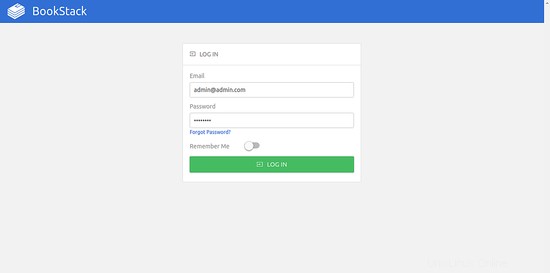
Ora, fornisci il nome utente predefinito come [email protetta] e password come password, quindi fare clic su ACCEDI pulsante. Verrai reindirizzato alla dashboard di Bookstack nella pagina seguente:
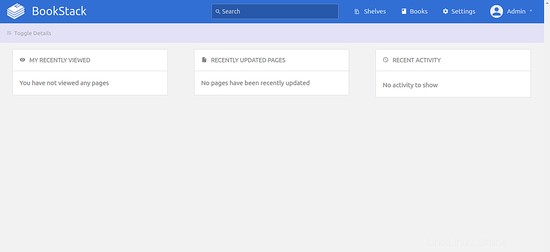
Il passo successivo dovrebbe essere quello di modificare la password predefinita per proteggere l'accesso a BookStack.
Conclusione
Congratulazioni! hai installato correttamente Bookstack nel server Ubuntu 18.04 LTS. Ora puoi creare facilmente il tuo sito wiki usando Bookstack. Sentiti libero di chiedermi se hai domande.